Google Sheets е една от услугите, които Google представи на потребителите за тяхно удобство. Тази електронна таблица е свободно достъпен уеб-базиран редактор, който има вградени формули за клетките, графиките и други опции за форматиране, което прави данните ви да изглеждат спретнати. Понякога, ако сте редактирали много клетки и не помните историята на данните на клетките, тогава това ще бъде трудна ситуация. Но има нововъведена опция за проверка на историята на редактирането на клетките в електронната таблица. Нека видим в тази статия как да прегледате историята на редактирането на клетките в google sheets.
Как да видите историята на редактирането на клетките в Google Sheets
Етап 1: Отворете запазения лист на Google от вашето устройство, чиято история на клетките търсите.
Стъпка 2: След като се отвори листът на Google, щракнете върху клетката, както е показано по-долу.
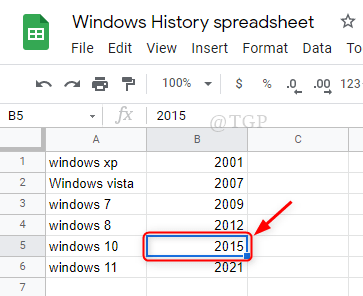
Стъпка 3: След това щракнете с десния бутон върху избраната клетка.
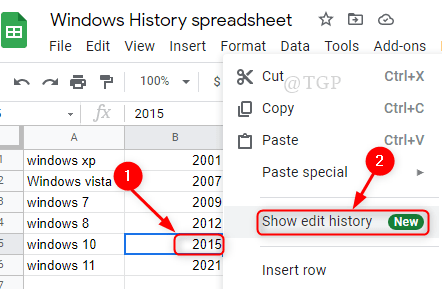
Стъпка 4: Когато щракнете върху Показване на историята на редакцията, до клетката се появява малък прозорец.
Този малък прозорец ще съдържа някои данни, ако има някаква история, както е показано по-долу.
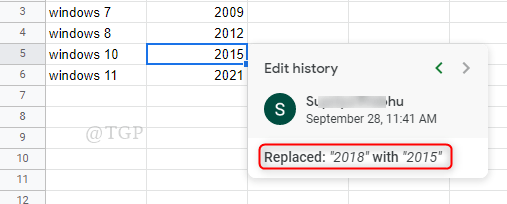
Ако няма история, тогава малкият прозорец ще покаже „няма история на редакцията“.
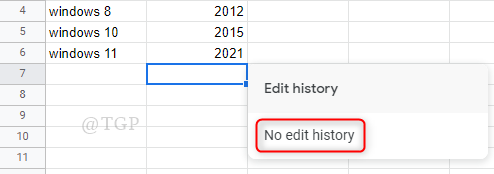
Стъпка 5: За да затворите прозореца за хронология на редактиране на клетки, просто щракнете някъде в листа на Google извън този прозорец.
Можете да използвате този метод, за да видите историята на редактирането на вашата клетка в Google Таблици.
Надяваме се тази статия да е била информативна и полезна.
Моля, оставете ни коментари по-долу.
Благодаря ти!
